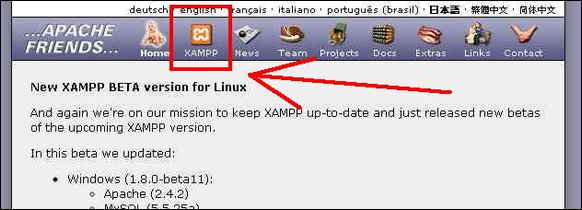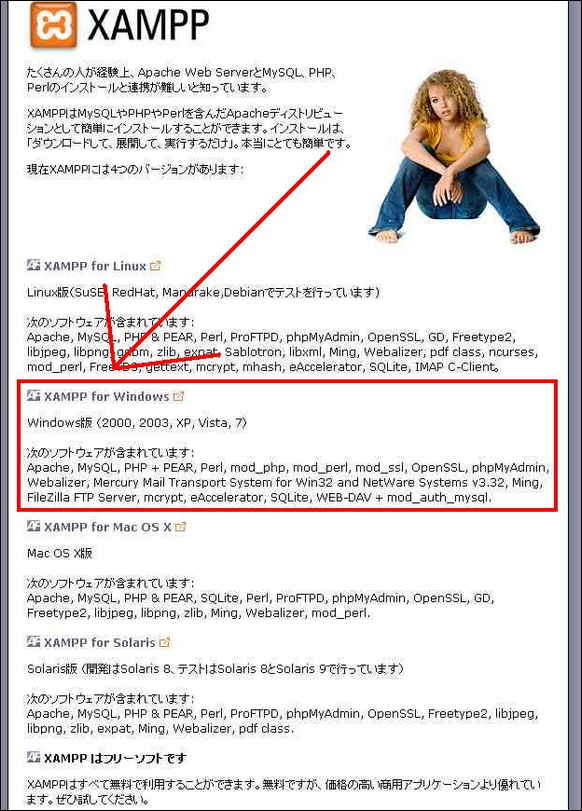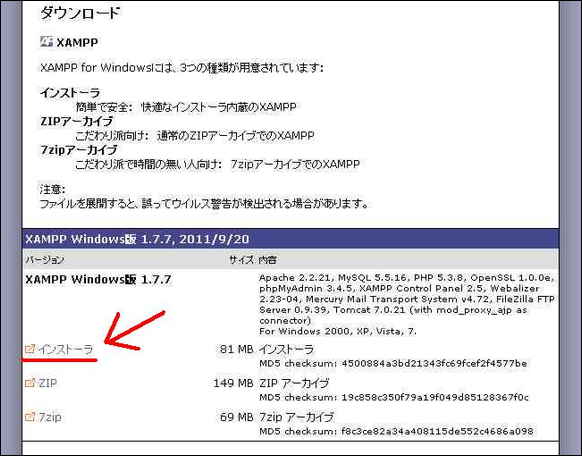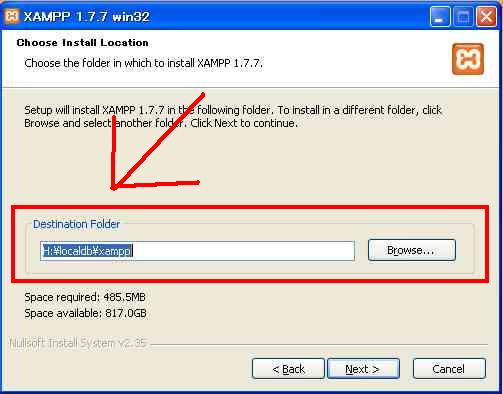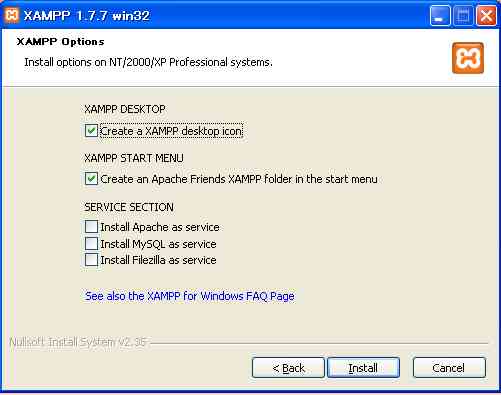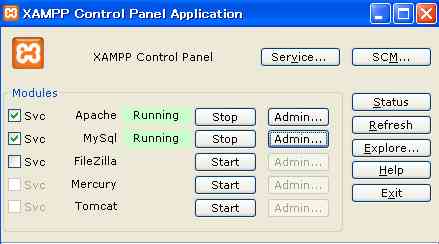XAMPPでローカルサーバーを作る
サイト作成には、欠かせないのがローカルサーバーの存在です。
ローカルサーバーはインターネット上にある様なサーバーを自分のPC内に作ってしまうものです、ローカルサーバーがある事でWeb上に公開する前にローカルサーバーで動作確認を行うことや、サイト作成自体が出来てしまいます。通常じゃ見ることの出来ないPHPで作られたものや、CMSをローカルサーバーにインストールすることで、テスト環境を作ることなどサイトつくりには欠かせない存在です
そんなローカルサーバーを簡単にPCに作ることが出来るキットがあります。
このXAMPPを使えば簡単にPCにインストールするだけでローカルサーバーをつくり上げることができます。
実際にインストールしたWindos XPのXAMPP導入の手順
- XAMPPをダウンロードする
- XAMPPをインストールする
- セキュリティ設定する
まず、公式サイトからXAMPPをダウンロードします
XAMPPの公式ページTOPページに行き、XAMPPをクリックします
次のページではどのOS用のXAMPPか選びます。今回はWindows版をダウンロードしますので、Windowsのをクリックします
次に、3つの種類が有るのですが、通常のXAMPPを使います アドオンは通常のXAMPPに追加するものです、Liteは機能を絞ったものでUSBにインストールしても正しく使えるうようにチューニングされてます。通常は普通のXAMPPでOKです
一番簡単なインストール方法はEXEのインストーラーですので、一番簡単なのを今回は選びます。違いはPCのレジストリを変更するかどうかのものでアンインストールを正しくすればレジストリも削除されるので特に問題は無いです。
インストーラーをクリックすると、ダンロード画面にになります、カウントダウンが終わると自動でダンロードが開始されますが、始まらない時はdirectかmillerからダンロードできます
あとはダウンロードしたものでインストーラーに従ってインストールします、インストールしたい所を指定します。必要なのはApacheとMySQLです、filezillaはFTPのものでローカルサーバーで行うだけなら必要無いです、直接フォルダにファイルを置いたりできますので、ちなみにルートディレクトリは >XAMPP>htdocsです。
MySQLはデータベースなので、CMSなどを利用するなら必ず必要です。基本的にデータベースはよく使うのでApacheとMySQLは必須と思ってもいいでしょう。
コレでXAMPPのインストールは完了です、ショートカットからXAMPPを起動して画面でApacheとMySQLを起動させればサーバーが起動します、あとはブラウザのアドレスバーにhttp://localhost/と入力してアクセスしてみてください。次のような画面が表示されたら正しくインストールが完了したことになります。
他に必要な設定
また、ルーターやファイアーウォールがない場合は必ずセキュリティ設定をしなければインターネットから自分のパソコンにアクセス出来るようになってしまいますので、セキュリティ設定が必要です。またルーターやファイアーウォールがあっても完全に安全とは言えませんので、セキュリティをすることでより頑丈なセキュリティになりますので必ず設定してください
他にも、設定しておいた方が良いことがありますのでコチラも参考にどうぞ
XAMPPでCurlとOpenSLLを有効にする
(設定していないと正しく動かないCMSやそれらに関連するプラグインがあります)
XAMPPでバーチャルホストを有効にする
(バーチャルホストを有効にすることで、ルートディレクトリにサイトをつくれるようになります 色々な実験をするには必要な設定です)
comments powered by Disqus